close
上一篇有在自製彌月卡的文章裡提到這個超棒的雲端印刷網~

就算是自己沒有軟體也可以免費線上製作,所以現在要簡單教一下怎麼線上編輯~
1.先申請會員
2.在首頁下方的B選項中,選擇要製作卡片的類型。(SIZE大小,點進去都有詳盡的描述)

3. 決定款式後點選"我要製作"後,會跳到下方的表格讓你選單/雙面、紙質和套數。在選定的套數按"製作"。

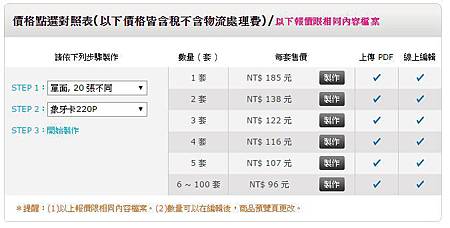
4.進入後選擇左邊的編輯

5.點進編輯後會跳出套用風格的視窗,讓你選擇想使用的版面。
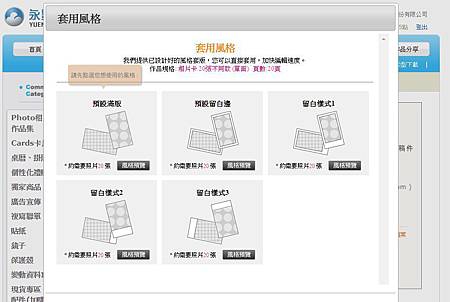
6.再來會叫你上傳照片。我選擇的是 相片卡一套20張不同的,所以必須上傳20張不同的照片,選好照片後按開始上傳。
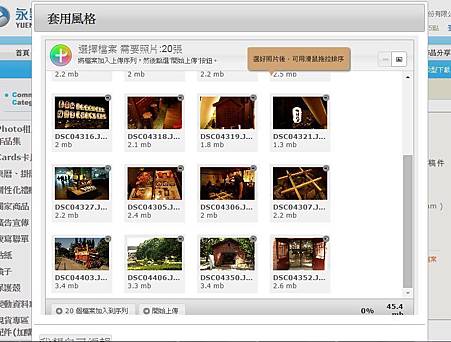
7.再來會進入下面的編輯程式,依照左上角的順序先選擇板型,板型選好後還是可以點選照片調整寬度大小
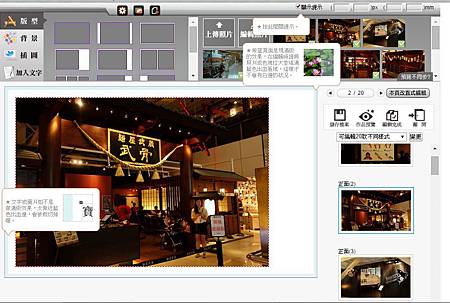
8.再來選背景,他有很多不同種風格可以選,還有素色。

9.用紅色筆圈起來的地方可以調整相片的左右
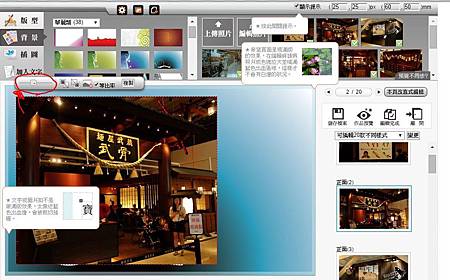
10.還可以選擇插圖,插圖也有非常多種喔!還有花邊模式可以選
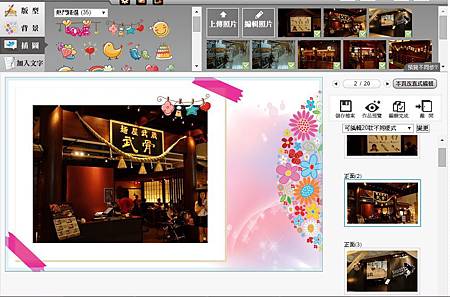

11.最後,加入文字~ 文字輸入後就完成啦! 就可以點選右邊的照片繼續製作下一張。

12.做完一張可以先按右邊中間的"作品預覽"。

13.全部做好後就按右邊中間的編輯完成再瀏覽一次,最後按離開。

14.按離開後會跳到此頁讓你輸入作品名稱,他的編輯期限有一年那麼久,所以沒有要馬上印也沒關係。
如果確定要印了,就按我要訂購。之後需要輸入寄送資料~匯款後就完成啦!

實在超簡單的對吧~大家有空去試試看喔!
永豐雲端印刷網
http://www.cloudw2p.com/site/index.php
文章標籤
全站熱搜


 留言列表
留言列表


